Canon PowerShot A2600 Red: Другие режимы съемки
Другие режимы съемки: Canon PowerShot A2600 Red

Обложка
Предварительные замечания
и юридическая информация
Содержание: основные
операции
Основные операции
Руководство по
3
расширенным операциям
Основные сведения
1
о камере
Другие режимы съемки
2
Режим Smart Auto
Более эффективная съемка различных сюжетов, а также
Другие режимы
3
съемки
получение снимков, улучшенных с помощью уникальных
4
Режим P
эффектов изображения или снятых с использованием
Режим
специальных функций
5
воспроизведения
6
Меню настройки
4
7
Принадлежности
8
Приложение
Определенные сюжеты ......................46
Алфавитный указатель
Применение специальных
эффектов ............................................48
Специальные режимы для
других целей .......................................51
45
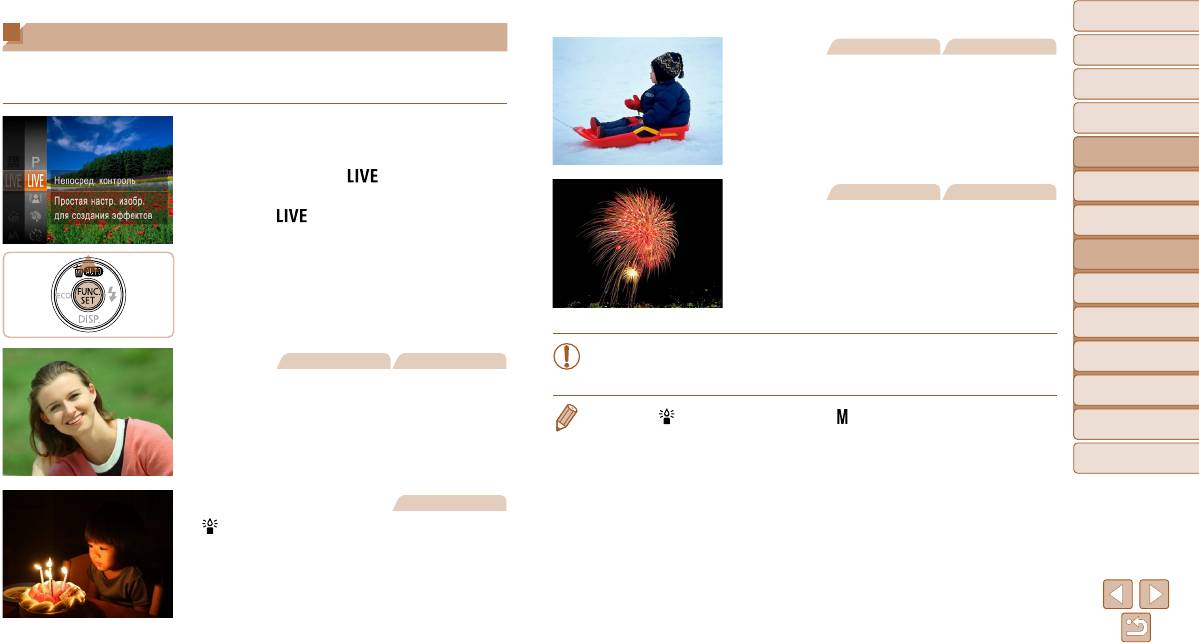
Обложка
Определенные сюжеты
Фотографии Видеофильмы
Предварительные замечания
и юридическая информация
Выберите режим, соответствующий снимаемому сюжету, и камера автоматически
P Съемка на снежном фоне (Снег)
Содержание: основные
настроит параметры для получения оптимальных снимков.
Яркие портретные снимки с естественными
операции
цветами на снежном фоне.
Основные операции
1 Выберите режим съемки.
Руководство по
Несколько раз нажмите кнопку <o>, пока
расширенным операциям
не появится значок [
].
Основные сведения
Нажмите кнопку <m>, выберите в меню
Фотографии Видеофильмы
1
о камере
значок [
], затем выберите требуемый
t Съемка фейерверков (Фейерверк)
2
Режим Smart Auto
вариант (=
30).
Яркие снимки фейерверков.
Другие режимы
3
съемки
2 Произведите съемку.
4
Режим P
Режим
5
воспроизведения
Фотографии Видеофильмы
• В режиме [t] установите камеру на штатив или примите другие меры для
6
Меню настройки
сохранения неподвижности камеры и исключения ее сотрясения.
I Съемка портретов (Портрет)
7
Принадлежности
Съемка людей с эффектом смягчения.
• В режиме [ ] устанавливается разрешение [ ] (2304 × 1728), изменить которое
Приложение
невозможно.
8
Алфавитный указатель
Фотографии
Съемка при недостаточной освещенности
(Недостаточная освещенность)
Съемка с минимальным сотрясением камеры
и смазыванием объектов даже в условиях
недостаточной освещенности.
46
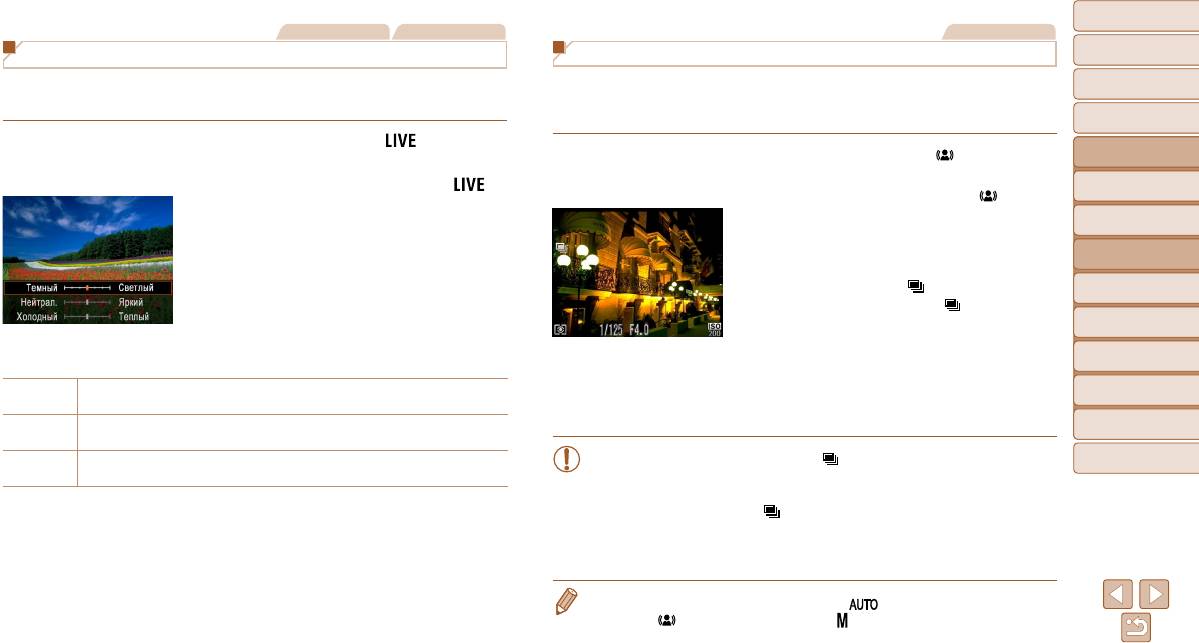
Обложка
Фотографии Видеофильмы
Фотографии
Предварительные замечания
Настройка яркости/цвета (Непосредственный контроль)
Съемка с уменьшением размытости (Цифровой IS)
и юридическая информация
Содержание: основные
Яркость или цвета изображения при съемке можно легко настраивать в соответствии
Съемка с минимальными сотрясением камеры и размытием объекта. В сюжетах с участием
операции
с приведенными ниже инструкциями.
людей можно объединить изображения, снятые в режиме серийной съемки, для умень-
шения сотрясения камеры и снижения уровня шумов.
Основные операции
1 Перейдите в режим < >.
Руководство по
1 Перейдите в режим < >.
В соответствии с шагом 1 раздела «Опреде лен-
расширенным операциям
В соответствии с шагом 1 раздела «Определенные
ные сюжеты» (=
46) выберите значок [ ].
Основные сведения
сюжеты» (=
46) выберите значок [ ].
1
о камере
2 Выполните настройку.
2
Режим Smart Auto
2 Произведите съемку.
Нажмите кнопку <p>, чтобы открыть экран
Нажмите наполовину кнопку спуска затвора.
Другие режимы
настройки. Кнопками <o><p> выберите
3
Для сюжетов без людей в левой части экрана
съемки
настраиваемый параметр, затем кнопками
отображается значок [ ].
4
Режим P
<q><r> настройте значение, контролируя
Когда отображается значок [ ], полностью
изображение на экране.
Режим
нажмите кнопку спуска затвора. Производится
5
Нажмите кнопку <m>.
воспроизведения
серийная съемка изображений, которые затем
Меню настройки
3 Произведите съемку.
объединяются.
6
Если этот значок не отображается, полностью
Для получения более ярких изображений перемещайте регулятор вправо, для получения
Принадлежности
Яркость
нажмите кнопку спуска затвора для съемки
7
более темных изображений перемещайте регулятор влево.
одного изображения.
Для получения более ярких цветов изображений перемещайте регулятор вправо, для
8
Приложение
Цвет
получения более приглушенных цветов изображений перемещайте регулятор влево.
Для получения теплого, красноватого оттенка перемещайте регулятор вправо, для
• Так как при отображающемся значке [ ] камера выполняет серийную съемку,
Алфавитный указатель
Цветовой тон
получения более холодного, синеватого оттенка перемещайте регулятор влево.
во время съемки держите ее неподвижно.
• В некоторых сюжетах вид изображений может отличаться от ожидаемого.
• Если отображается значок [
], вспышка не срабатывает даже при недоста-
точной освещенности.
• В сценах с участием людей камера выполняет серийную съемку, если для
вспышки установлен режим [!].
• При использовании штатива снимайте в режиме [ ] (=
33).
• В режиме [
] устанавливается разрешение [ ] (2304 × 1728), изменить которое
невозможно.
47
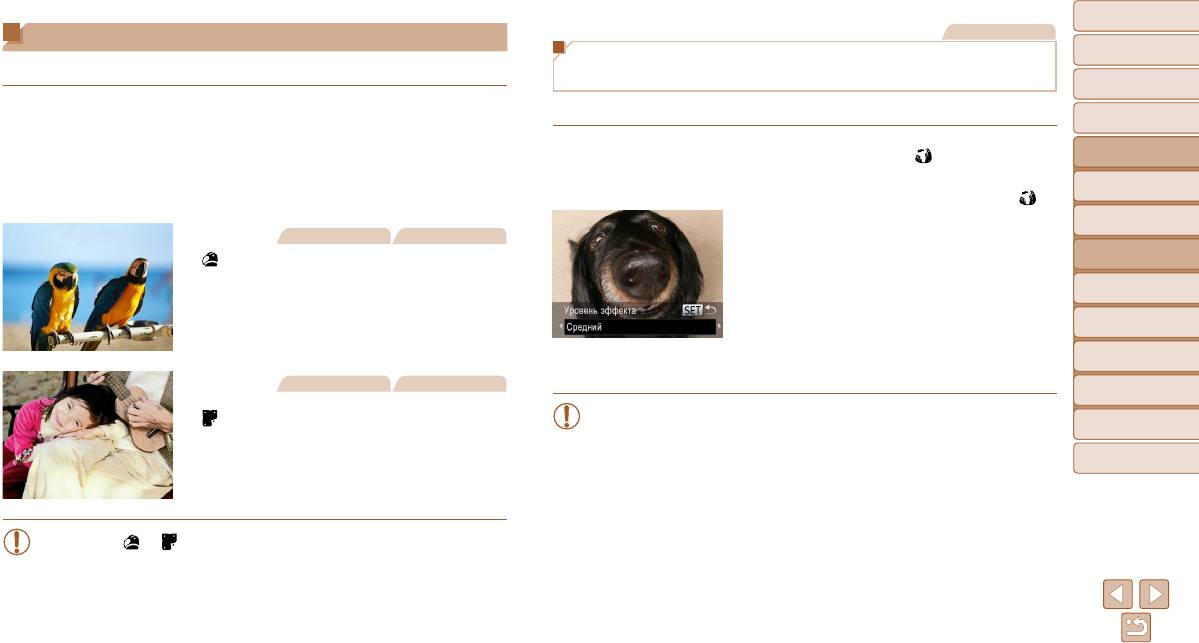
Обложка
Фотографии
Применение специальных эффектов
Предварительные замечания
Съемка с эффектом объектива «Рыбий глаз»
и юридическая информация
Добавление в изображение различных эффектов при съемке.
(Эффект Рыбий глаз)
Содержание: основные
операции
1 Выберите режим съемки.
Съемка с эффектом искажения объектива типа «Рыбий глаз».
Основные операции
В соответствии с шагом 1 раздела «Опреде-
Руководство по
ленные сюжеты» =
46 выберите режим
1 Выберите значок [ ].
расширенным операциям
съемки.
В соответствии с шагом 1 раздела «Опреде-
Основные сведения
1
2 Произведите съемку.
ленные сюжеты» (=
46) выберите значок [ ].
о камере
2
Режим Smart Auto
2 Выберите уровень эффекта.
Фотографии Видеофильмы
Нажмите кнопку <p>, кнопками <q><r>
Другие режимы
Съемка с яркими цветами
3
съемки
выберите уровень эффекта, затем нажмите
(Сверхъяркий)
кнопку <
m
>.
4
Режим P
Снимки с насыщенными, яркими цветами.
Отображается предварительное изображение,
Режим
показывающее вид снимка с примененным
5
воспроизведения
эффектом.
6
Меню настройки
3 Произведите съемку.
Фотографии Видеофильмы
7
Принадлежности
Снимки в плакатном стиле
• Попробуйте сначала сделать несколько тестовых снимков и проверьте,
Приложение
(Эффект плаката)
достигнут ли требуемый результат.
8
Снимки, похожие на старый плакат или
Алфавитный указатель
иллюстрацию.
• В режимах [ ] и [ ] попробуйте сначала сделать несколько тестовых
снимков и проверьте, достигнут ли требуемый результат.
48
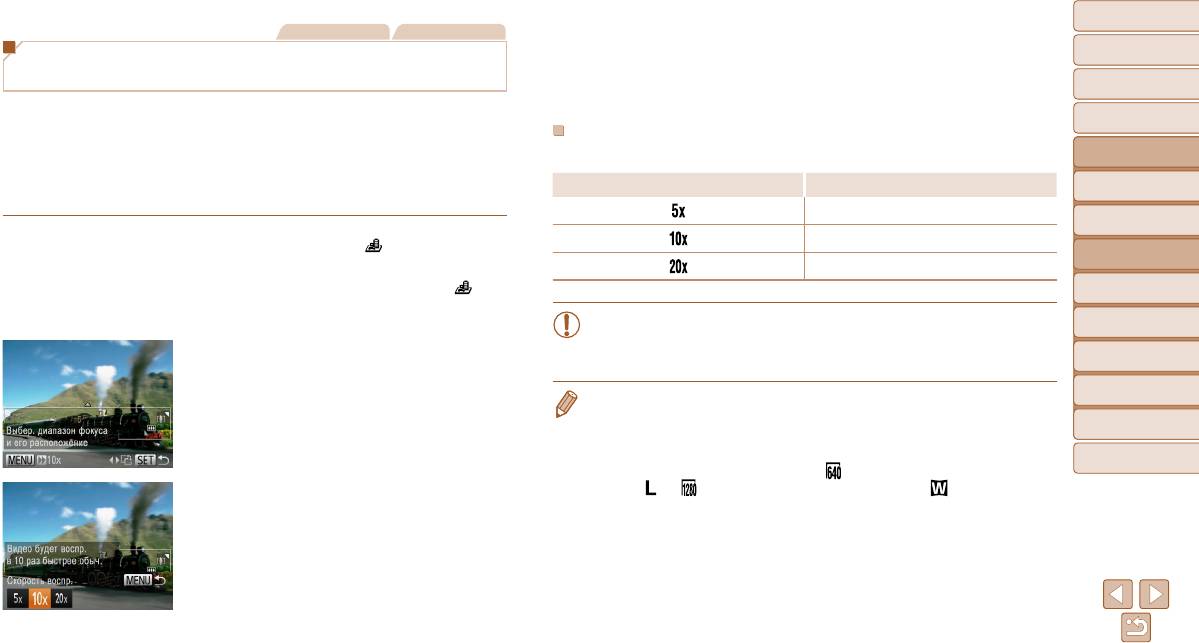
Обложка
Фотографии Видеофильмы
4 Вернитесь на экран съемки
Предварительные замечания
Снимки, напоминающие миниатюрные модели
и произведите съемку.
и юридическая информация
(Эффект миниатюры)
Нажмите кнопку <n> для возврата
Содержание: основные
на экран съемки, затем произведите съемку.
операции
Создает эффект миниатюрной модели, размывая области изображения выше и ниже
Основные операции
выбранной области.
Скорость воспроизведения и приблизительное время
Можно также снимать видеофильмы, выглядящие как эпизоды в миниатюрных моделях,
Руководство по
воспроизведения (для клипов длительностью 1 мин)
расширенным операциям
выбирая скорость воспроизведения перед съемкой видеофильма. Во время воспроиз-
Основные сведения
ведения люди и объекты в эпизодах будут двигаться быстро. Обратите внимание, что
Скорость Время воспроизведения
1
о камере
звук не записывается.
Прибл. 12 с
2
Режим Smart Auto
Прибл. 6 с
1 Выберите значок [ ].
Другие режимы
3
съемки
В соответствии с шагом 1 раздела «Определен-
Прибл. 3 с
ные сюжеты» (=
46) выберите значок [ ].
4
Режим P
Отображается белая рамка, показывающая
Режим
область изображения, которая не будет размыта.
• При съемке видеофильмов зум недоступен. Установите зум до начала съемки.
5
воспроизведения
• Попробуйте сначала сделать несколько тестовых снимков и проверьте, достигнут
2 Выберите область, на которую нужно
ли требуемый результат.
6
Меню настройки
сфокусироваться.
7
Принадлежности
Нажмите кнопку <p>.
• Для изменения ориентации рамки на вертикальную нажмите на шаге 2 кнопки <q><r>.
Для изменения размера рамки перемещайте
Для перемещения рамки снова нажмите кнопки <q><r>. Для возврата к горизонтальной
8
Приложение
рычаг зумирования, для перемещения рамки
ориентации рамки нажимайте кнопки <o><p>.
нажимайте кнопки <o><p>.
• При повороте камеры в вертикальное положение ориентация рамки изменяется.
Алфавитный указатель
• Качество изображения видеофильма будет [
], если для фотографий выбрано разре-
шение [
], и [ ], если для фотографий выбрано разрешение [ ] (=
42). Изменить
3 Для видеофильмов выберите скорость
эти настройки качества невозможно.
воспроизведения видеофильма.
Нажмите кнопку <n>, затем выберите
скорость кнопками <q><r>.
49
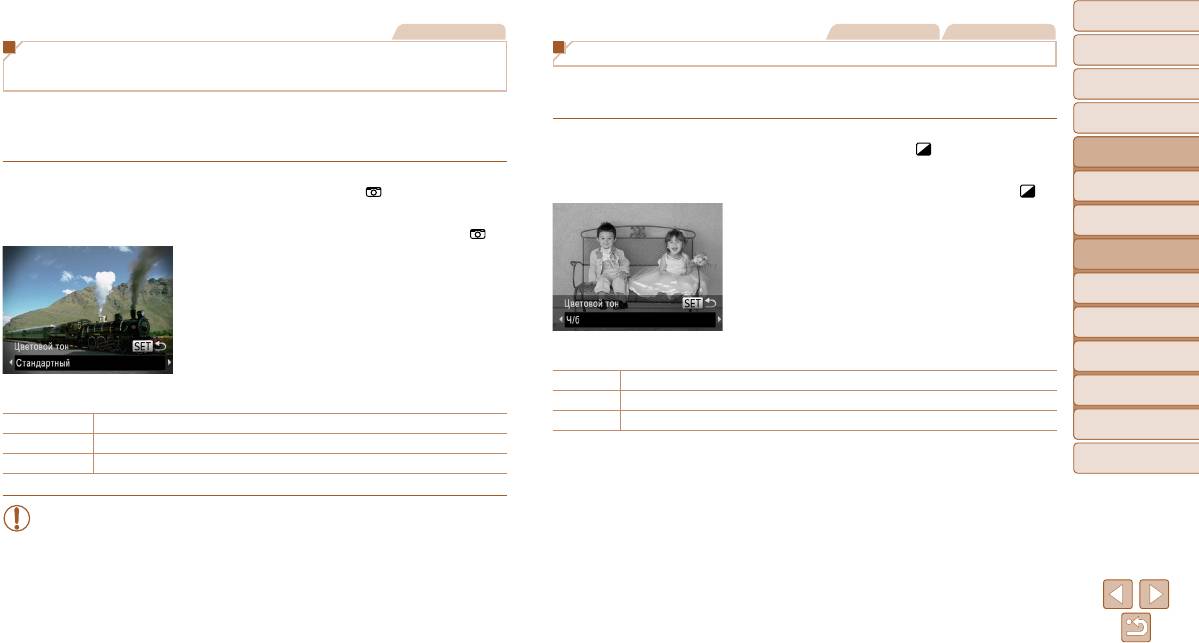
Обложка
Фотографии
Фотографии Видеофильмы
Предварительные замечания
Съемка с эффектом игрушечной камеры
Съемка в монохромном режиме
и юридическая информация
(Эффект игрушечной камеры)
Содержание: основные
Снимайте черно-белые изображения, изображения в оттенках сепии или изображения
операции
в синем и белом цветах.
Этот эффект делает изображения похожими на снимки, сделанные игрушечной камерой,
Основные операции
за счет виньетирования (более темные и размытые углы изображения) и изменения
общего цвета.
1 Выберите значок [ ].
Руководство по
расширенным операциям
В соответствии с шагом 1 раздела «Опреде-
Основные сведения
1 Выберите значок [ ].
ленные сюжеты» (=
46) выберите значок [ ].
1
о камере
В соответствии с шагом 1 раздела «Опреде-
2 Выберите цветовой тон.
2
Режим Smart Auto
ленные сюжеты» (=
46) выберите значок [ ].
Нажмите кнопку <p>, кнопками <q><r> выбе-
Другие режимы
2 Выберите цветовой тон.
рите цветовой тон, затем нажмите кнопку <m>.
3
съемки
Нажмите кнопку <p>, кнопками <q><r> выбе-
Отображается предварительное изображение,
4
Режим P
рите цветовой тон, затем нажмите кнопку <m>.
показывающее вид снимка с примененным
Режим
Отображается предварительное изображение,
эффектом.
5
воспроизведения
показывающее вид снимка с примененным
3 Произведите съемку.
Меню настройки
эффектом.
6
3 Произведите съемку.
Ч/б Черно-белые снимки.
7
Принадлежности
Сепия Снимки в оттенках сепии.
Стандартный Снимки похожи на изображения, снятые игрушечной камерой.
Синий Сине-белые снимки.
8
Приложение
Теплый Тон изображений получается более теплым, чем при настройке [Стандартный].
Алфавитный указатель
Холодный Тон изображений получается более холодным, чем при настройке [Стандартный].
• Попробуйте сначала сделать несколько тестовых снимков и проверьте,
достигнут ли требуемый результат.
50
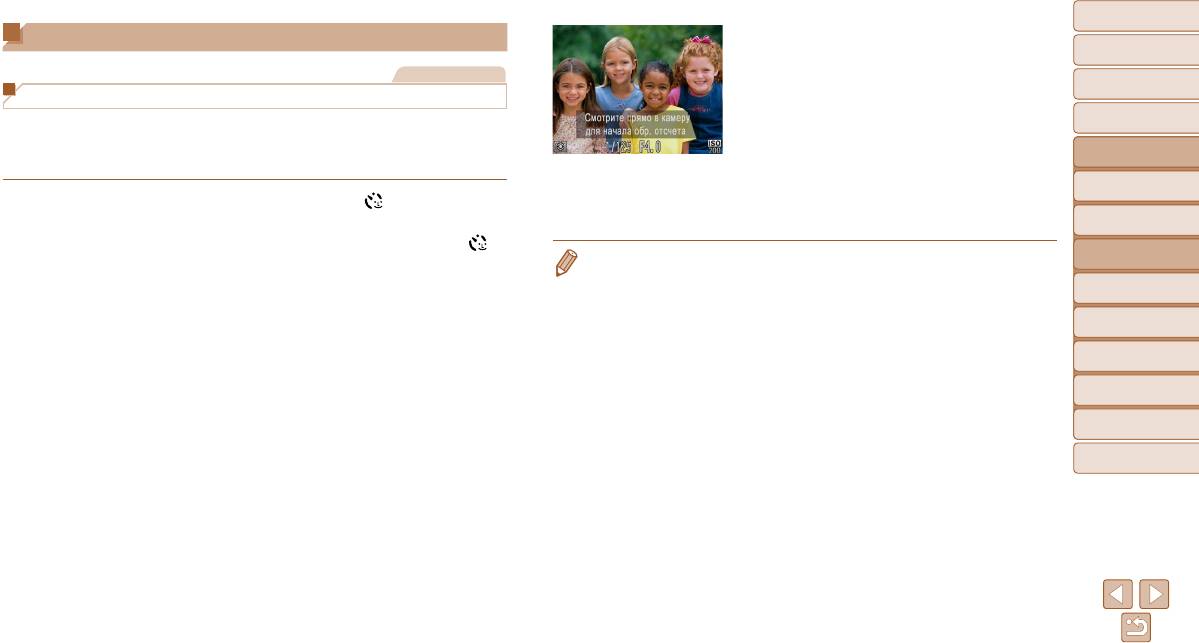
Обложка
Специальные режимы для других целей
4 Присоединитесь к объектам в области
Предварительные замечания
съемки и посмотрите в объектив.
и юридическая информация
Фотографии
Содержание: основные
После того как камера обнаружит новое лицо,
операции
Использование таймера при определении лица
частота мигания лампы и подачи звукового
сигнала автоспуска увеличивается. (Если должна
Основные операции
Камера производит съемку приблизительно через 2 с после обнаружения появления
сработать вспышка, лампа продолжает гореть,
в области съемки еще одного лица (например, фотографа) (=
59). Это удобно, если
Руководство по
не мигая.) Приблизительно через 2 с произво-
расширенным операциям
фотограф хочет сняться на групповой фотографии, или для аналогичных снимков.
дится съемка.
Основные сведения
1
о камере
1 Выберите значок [ ].
Для отмены съемки после запуска таймера
автоспуска нажмите кнопку <n>.
В соответствии с шагом 1 раздела «Опреде-
2
Режим Smart Auto
ленные сюжеты» (=
46) выберите значок [ ].
Другие режимы
2 Выберите композицию кадра
• Даже если после присоединения фотографа к группе в области съемки его лицо не будет
3
съемки
и нажмите наполовину кнопку
обнаружено, съемка производится прибл. через 15 с.
• Чтобы изменить количество кадров, нажмите кнопку <p>, кнопками <q><r> выберите
4
Режим P
спуска затвора.
количество кадров, затем нажмите кнопку <m>. Функция [Обн. моргания] (=
44) доступна
Режим
Убедитесь, что вокруг лица, на которое произ-
только для последнего кадра.
5
воспроизведения
водится фокусировка, отображается зеленая
Меню настройки
рамка, а вокруг остальных лиц отображаются
6
белые рамки.
7
Принадлежности
3 Полностью нажмите кнопку спуска
затвора.
8
Приложение
Камера переходит в режим ожидания съемки,
Алфавитный указатель
и отображается сообщение [Смотрите прямо
в камеру для начала обр. отсчета].
Начинает мигать лампа, и подается звуковой
сигнал автоспуска.
51
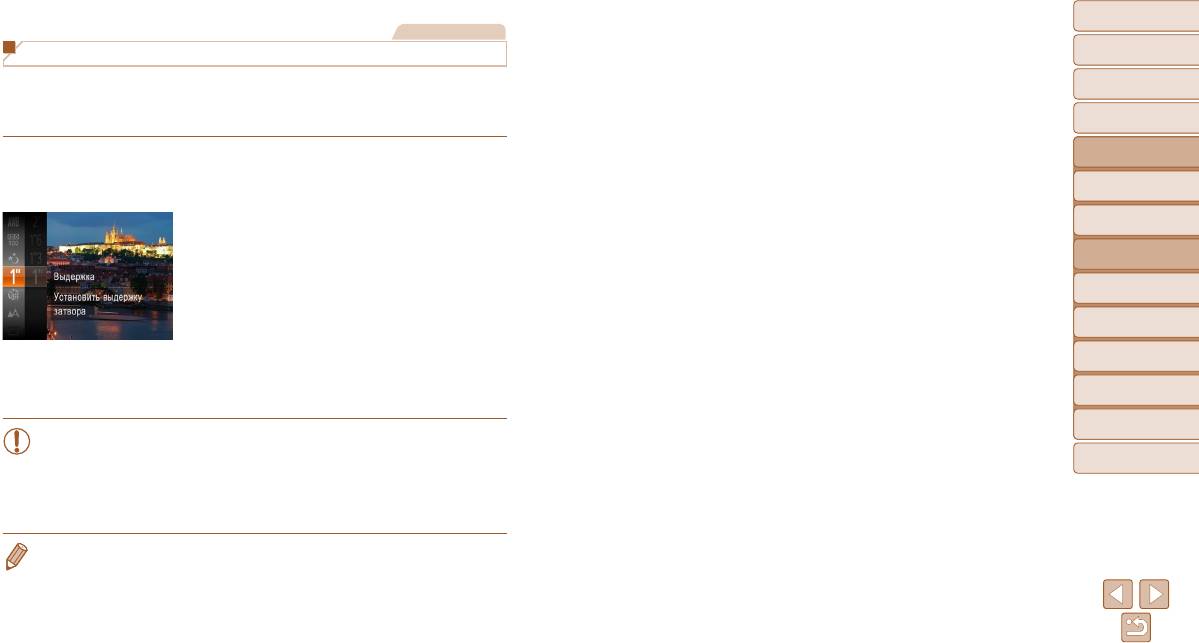
Обложка
Фотографии
Предварительные замечания
Съемка с длительной выдержкой (Длительная выдержка)
и юридическая информация
Содержание: основные
Для съемки с длительной выдержкой укажите выдержку затвора от 1 до 15 с. В этом
операции
случае установите камеру на штатив или примите другие меры для обеспечения
Основные операции
ее неподвижности.
Руководство по
1 Выберите значок [N].
расширенным операциям
В соответствии с шагом 1 раздела «Опреде-
Основные сведения
1
о камере
ленные сюжеты» (=
46) выберите значок [N].
2
Режим Smart Auto
2 Выберите выдержку затвора.
Другие режимы
Нажмите кнопку <m>, выберите в меню
3
съемки
значок [)], затем выберите требуемую выдержку
затвора (=
30).
4
Режим P
3 Проверьте экспозицию.
Режим
5
воспроизведения
Нажмите наполовину кнопку спуска затвора,
чтобы просмотреть экспозицию для выбранной
6
Меню настройки
выдержки затвора.
4 Произведите съемку.
7
Принадлежности
8
Приложение
• Яркость изображения на экране из шага 3 при наполовину нажатой кнопке
спуска затвора может не совпадать с яркостью снимков.
Алфавитный указатель
• При выдержках затвора 1,3 с или более дальнейшая съемка может быть
возможна только после задержки, так как камера производит обработку
изображения для уменьшения шумов.
• В случае срабатывания вспышки снимок может быть передержан. В таком случае установите
для вспышки режим [!] и повторите съемку (=
62).
52






